O Mac OS X Panther 10.3 é um sistema operacional lançado pela Apple em 24 de outubro de 2003 e é a terceira versão principal da série Mac OS X. Comparado às versões anteriores, o Panther introduziu uma interface mais suave e moderna, melhorando a experiência do usuário em geral.
Se você ainda está lutando para baixar o Mac OS X Panther 10.3 em um Mac antigo que não suporta mais versões mais recentes, não se preocupe! Fornecemos links diretos abaixo para baixar o instalador completo, DMG e imagem ISO do Mac OS X Panther 10.3.
Dicas: Para baixar o Mac OS X Panther ou versões mais antigas do Mac OS, confira este guia: Como Baixar Mac OS Antigo sem a App Store? Se você precisa do instalador do OS X em um PC Windows, faça o download aqui: Download do sistema operacional Mac para Windows
Antes de baixar o DMG, imagem ISO e instalador completo do Mac OS X Panther 10.3, sugiro que você use iBoysoft DiskGeeker para limpar seu disco. Esta etapa é crucial para liberar espaço de armazenamento, garantir espaço suficiente para a nova instalação do sistema e reduzir o risco de erros de instalação causados pela falta de espaço de armazenamento.
Download do Instalador do Mac OS X Panther
O macOS X Panther 10.3 é uma versão antiga do sistema operacional lançada pela Apple. Devido à sua idade, não está mais disponível para download através da moderna App Store. No entanto, felizmente, ainda existem duas maneiras de obter o macOS X Panther.
Você pode usar o disco físico. O sistema operacional foi fornecido em CD ou DVD quando a Apple lançou o macOS X Panther. Embora a Apple não venda mais esses discos, você ainda pode encontrar os discos de instalação originais em mercados de segunda mão e usá-los para a instalação.
Além disso, você pode usar um dispositivo antigo para instalar o macOS X Panther. Se você tem um Mac antigo que anteriormente executava o sistema, você pode reinstalar o sistema operacional usando seu disco de instalação ou opções de recuperação. Insira o disco na unidade, inicialize a partir de uma unidade USB e selecione reinstalar.
Nota: Independentemente de como você baixe o macOS X Panther, você deve considerar a compatibilidade. Os dispositivos que suportam o Panther principalmente incluem Macs equipados com os processadores G3, G4 e G5, bem como alguns modelos anteriores de MacBook e MacBook Pro que são compatíveis com o sistema. Antes da instalação, verifique se seu dispositivo atende aos requisitos de sistema para operação suave.
Compartilhe o download do instalador do Mac OS X Panther com seus amigos!
Download do arquivo DMG do Mac OS X Panther
O arquivo DMG do Mac OS X Panther é um arquivo de imagem de disco que contém os arquivos de instalação do sistema operacional Mac OS X Panther. Suas vantagens incluem a capacidade de ser montado diretamente e usado em um Mac, e a capacidade de criar uma unidade USB inicializável usando certas ferramentas no Windows, tornando a instalação e atualizações mais convenientes. Este formato simplifica e aprimora o processo de instalação.
Aqui está o link para baixar o arquivo DMG do Mac OS X Panther:
Download do arquivo DMG do Mac OS X 10.3 Panther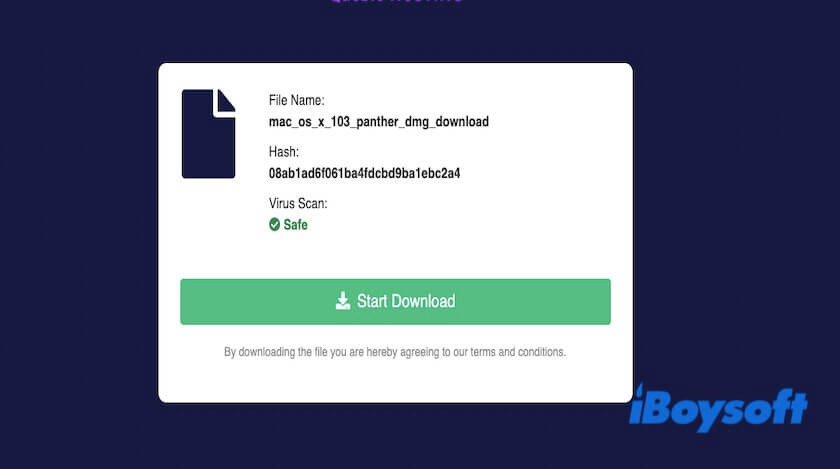
Para obter o instalador Panther do DMG, clique duas vezes no arquivo DMG do Mac OS X Panther para abri-lo e siga as instruções na tela para salvar o instalador na sua pasta de Aplicativos.
Depois que o download estiver completo, você pode conferir a última parte deste artigo para aprender como criar um USB inicializável do macOS Panther. Você também pode criar um USB inicializável do macOS no Windows.
Download do arquivo ISO do Mac OS X Panther
Se você precisar instalar o Mac OS X Panther em uma máquina virtual ou em dispositivos não-macOS, baixe o arquivo ISO do Mac OS X Panther. O arquivo ISO é um formato de imagem de disco padronizado internacionalmente amplamente suportado em vários sistemas operacionais, tornando-o adequado para diferentes plataformas e ambientes.
Aqui está o link para baixar o arquivo ISO do Mac OS X Panther:
Download do arquivo ISO do Mac OS X 10.3 Panther (Mediafire)
Depois de baixar o arquivo ISO do Mac OS X Panther, você pode seguir os seguintes passos para criar um drive USB inicializável no seu Mac para que você possa usar o drive USB para instalar o sistema operacional.
Compartilhe para ajudar outras pessoas a baixar o arquivo ISO do Mac OS X Panther!
Como fazer um drive USB inicializável do Mac OS X Panther?
Aqui estão os passos para ajudá-lo a fazer um drive USB inicializável do Mac OS X Panther.
- Verifique se você baixou o arquivo DMG ou ISO do Mac OS X Panther e tenha um drive USB com capacidade de pelo menos 8GB.
- Conecte o drive USB ao seu Mac.
- Abra o Utilitário de Disco. (Launchpad > Outros)
- Clique em Visualizar > Mostrar Todos Dispositivos, e selecione o USB. Em seguida, clique na opção Apagar. Lembre-se de que este passo irá apagar todos os dados no USB.
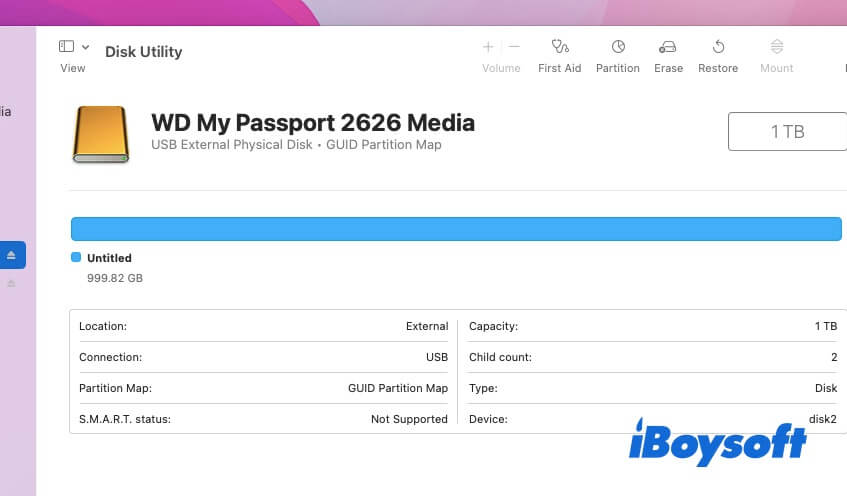
- Escolha Mac OS Expandido (Com Registro) e nomeie o USB como desejar.
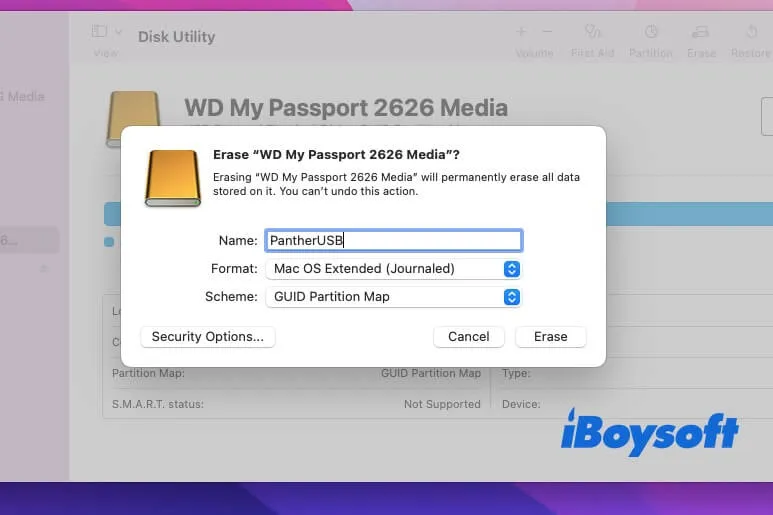
- Clique em Apagar.
- Abra o Terminal. (Launchpad > Outros)
- Se você baixou um arquivo no formato DMG e ainda não o montou, você pode montá-lo dando um duplo clique ou no Terminal usando o seguinte comando.hdiutil attach /caminho/para/seu/arquivo.dmg
- Liste os volumes atualmente montados com o seguinte comando, garantindo que o nome do volume correto seja encontrado.ls /Volumes
- Insira o seguinte comando no Terminal para escrever o arquivo DMG no drive USB. sudo dd if=/caminho/para/seu/arquivo.dmg of=/dev/diskN bs=1mArquivo ISO:sudo dd if=/caminho/para/seu/arquivo.iso of=/dev/diskN bs=1mLembre-se de substituir /caminho/para/seu/arquivo.dmg pelo caminho do seu arquivo de imagem e /dev/diskN pelo caminho do dispositivo do seu drive USB (como /dev/disk2).
- Aguarde o término da escrita.
- Depois que a gravação estiver completa, desmonte o USB usando o seguinte comando.diskutil eject /dev/diskN
- Insira o drive USB inicializável em um Mac que suporte o Mac OS X Panther.
- Ao inicializar, segure a tecla Option até que o menu de seleção do disco de inicialização apareça.
- Selecione o drive USB como disco de inicialização.
- Selecione Instalar Mac OS X Panther e siga as instruções na tela para concluir a instalação do sistema.
Compartilhe este post se você achou informativo!
